6 bemerkenswerte Video-Geschwindigkeitseditoren zur Integration ins Internet, auf den Desktop und auf Smartphones
Haben Sie den besten Begleiter, um Ihr Video bei jeder Geschwindigkeit zu steuern. Gehen Sie mit dem Trend, während Sie Ihrer Kreativität bei der Videobearbeitung freien Lauf lassen, um mehr Zuschauer zu gewinnen. Eine der Neigungen, ein freundliches und trendiges Video zu entwickeln, besteht darin, die Geschwindigkeit zu ändern, wobei Sie den am besten aufgenommenen Inhalt beschleunigen oder verlangsamen. Aus diesem Grund benötigen Sie eine tadellose Videogeschwindigkeitseditor um eine solche Aufgabe zu erledigen. Sie sehen möglicherweise viele Tools, die Ihnen viele Funktionen bieten, aber die Frage ist, sind sie garantiert die besten für Sie?
Glücklicherweise wurden in diesem Artikel sechs der mit Spannung erwarteten Videobearbeitungsprogramme zusammengestellt und beschrieben. Sie können sicher sein, dass Sie, genau wie andere, diesen sechs Programmen vertrauen, nach dem Lesen des gesamten Inhalts dieses Artikels die Garantie ihrer Großartigkeit beanspruchen können.

Hier sind die beiden Video-Editoren, die letztendlich die Geschwindigkeit Ihrer Clips verwalten.
Angenommen, Sie möchten die Geschwindigkeit Ihres Videos letztendlich verwalten. In diesem Fall ist dies Videokonverter Ultimate ist das, was Ihnen am besten helfen kann. Es ist die Software zum Ändern der Videogeschwindigkeit, die Sie auf Windows-, Mac- und Linux-Computer herunterladen können. Darüber hinaus ermöglicht Ihnen dieses Tool eine grenzenlose Geschwindigkeitskontrolle Ihres Videos. Sie können es ändern, indem Sie es bis auf das 8-fache beschleunigen und auf das 0,125-fache verlangsamen. Darüber hinaus kann es Ihnen dabei helfen, Ihr Video in die perfekte Qualität zu bringen, nach der Sie sich sehnen. Während es die Geschwindigkeit und die Qualität Ihres Videos beschleunigt, beschleunigt es auch Ihre Hardware, sodass Sie die Geschwindigkeit Ihres Videos reibungslos und schnell ändern können.
Was es noch beeindruckender macht, sind die Hauptfunktionen, die Sie mit dieser Software genießen können, denn sie enthält alle Videobearbeitungstools, die Sie sich vorstellen können. Lesen Sie die folgenden Informationen, um zu beweisen, warum dies die beste Videobearbeitungs-App zum Beschleunigen und Verlangsamen eines Videos ist.
Hauptfunktionen von Video Converter Ultimate
So bearbeiten Sie die Geschwindigkeit eines Videos
Starten Sie die Software nach einer kostenlosen und schnellen Installation. Klicken Sie dann auf Werkzeugkasten Menü, um die verschiedenen Videobearbeitungstools anzuzeigen und suchen Sie nach dem Videogeschwindigkeitsregler Auswahl.

Laden Sie nun das Video hoch, das Sie bearbeiten möchten. Klicken Sie auf das Plus Symbol in der Mitte des angezeigten Fensters dieser App und bearbeiten Sie anschließend die Videogeschwindigkeit.

Sobald das Video hochgeladen ist, wird es automatisch abgespielt, da es auch als Mediaplayer dient. Unter dem Vorschau Panel können Sie frei auf der Geschwindigkeitsregelung navigieren. Dann können Sie die Einstellung Symbol neben dem Ausgabe Abschnitt, um die anderen Voreinstellungen zu ändern. Andernfalls können Sie bereits auf Export Schaltfläche, um die Änderungen anzuwenden.

VSDC Video Editor gehört zu den ersten beiden, da es sich um eine dieser kostenlosen Softwares handelt, die leistungsstarke Bearbeitungsfunktionen bietet. Eines dieser Tools ist der Speed-Editor, der Beschleunigen Sie das Video auf ultimative Weise und bietet Ihnen genau die Geschwindigkeit, die Sie benötigen. Es ist nicht nur eine kostenlose Videobearbeitungssoftware mit Zeitlupen-Rückwärts-Schnellvorlauf-Navigation, sondern verfügt auch über mehrere Funktionen. Es kann auch Ihr Audio und Video in verschiedene Formate wie AVI, MP4, WMV, FLV, MPG und mehr konvertieren.

Vorteile:
Nachteile:
KineMaster ist eine Videobearbeitungs-App, die mit fortschrittlichen Tools ausgestattet ist. Neben den professionellen Optionen zum Trimmen, Schneiden und Hinzufügen verschiedener Effekte zum Video können Sie auch die professionellen Funktionen nutzen, um die Geschwindigkeit Ihres Videos zu bearbeiten, wobei es bis zu 16-mal schneller ist und im langsamen Modus 0,125 erreicht. Dieser Videoeditor beschleunigt iPhones und Androids gleichermaßen und bietet für beide die gleiche Exzellenz.

Vorteile:
Nachteile:
Ein weiteres multifunktionales App dem Sie vertrauen können, ist Videoshop. Mit dieser Anwendung können Sie die Videogeschwindigkeit im Handumdrehen ändern. Tatsächlich sind nur drei Schritte erforderlich, um die Aufgabe auszuführen. Darüber hinaus können Sie mit dieser App Ihre Aufnahmen neu skalieren und Stop-Motion-Animationen in Ihrem Video erstellen.

Vorteile:
Nachteile:
Kapwing ist der beste Online-Videoeditor für Zeitlupe und Schnellvorlauf. Mit diesem kostenlosen Online-Tool können Sie die Geschwindigkeit Ihres Videos von 0,025x langsamer bis 4x schneller ändern. Darüber hinaus gibt es viele Gründe, Kapwing zu mögen, und einer davon sind die zahlreichen Optionen zur kostenlosen Verbesserung Ihrer Videos.
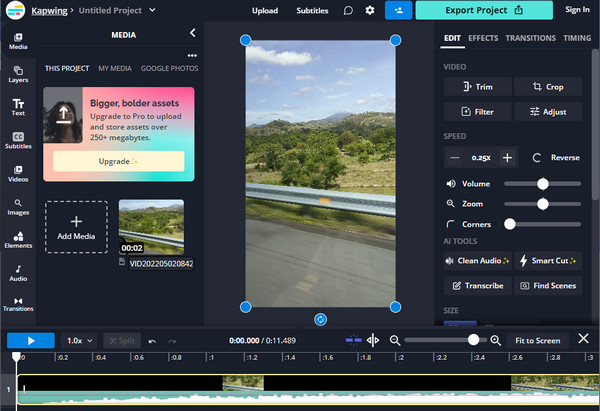
Vorteile:
Nachteile:
Clideo vervollständigt die Liste der besten Videobearbeitungsprogramme in diesem Beitrag. Mit diesem Online-Tool können Sie die Geschwindigkeit des Videos mit Ihrem Computer und Mobilgerät bearbeiten. Und das Ändern der Videogeschwindigkeit ist ganz einfach, denn es bietet Ihnen einen Schieberegler, mit dem Sie die Geschwindigkeit schnell anpassen können.

Vorteile:
Nachteile:
Warum wurde der Ton nach der Beschleunigung des Videos hoch?
Dies ist die normale Reaktion des Audios des Videos nach der Beschleunigung. Dies liegt daran, dass die Tonfrequenz höher wird, wenn das Video durch einen schnellen Vorlauf komprimiert wird. Mit den richtigen Einstellungen können Sie jedoch immer noch die Tonqualität beibehalten.
Ist es notwendig, das Video nach der Geschwindigkeitsänderung in andere Formate zu konvertieren?
Nein. Sie haben die Möglichkeit, das Format Ihres Videos nach der Bearbeitung der Geschwindigkeit zu ändern oder beizubehalten.
Verfügt das iPhone über einen Videogeschwindigkeitseditor?
Nein, das iPhone hat keinen integrierten Editor für die Videogeschwindigkeit.
Sie können Ihre Videos jetzt sicher mit den besten bearbeiten Videogeschwindigkeitseditoren dass Sie es verstehen. Nehmen Sie sich bitte die Zeit, so viele wie möglich auszuprobieren und sehen Sie selbst, welche Ihnen die Unterstützung bietet, die Sie brauchen. Wählen Sie daher Video Converter Ultimate, wenn Sie sich immer noch nicht entscheiden können und unsere beste Meinung einholen möchten. Denn diese Software ist das einzige Tool, das alles bietet, was ein Videoeditor braucht.
Mehr lesen
3 tolle Möglichkeiten, ein Video für Instagram zu beschleunigen, mit Demo
Möchten Sie Ihre Videos mit Instagram effizient beschleunigen? Wir haben Demos zu Möglichkeiten, das Video für Instagram zu beschleunigen. Klicken Sie hier, um zu beginnen.
So beschleunigen Sie ein Video mit After Effects [Vollständige Schritte]
Sie müssen zugeben, dass After Effects ein mächtiges Tool ist. Aber wie kann man ein Video in After Effects vorspulen? In diesem Artikel erfahren Sie alles, klicken Sie also gleich hier.
Eine Schritt-für-Schritt-Anleitung zum Beschleunigen von Videos in Premiere
Wollten Sie Premiere schon immer für die Videobearbeitung verwenden? Möchten Sie wissen, wie Sie ein Video in Premiere vorspulen können? Klicken Sie dann auf diesen Beitrag, um die Vorgehensweise zu erfahren!
4 bewährte Methoden, um ein Video effizient zu verlangsamen
Suchen Sie nach einer Antwort darauf, wie Sie effektiv Zeitlupenvideos erstellen können? Klicken Sie auf diesen Beitrag, um die derzeit kompetentesten Programme zur Videogeschwindigkeitssteuerung anzuzeigen.
Video beschleunigen